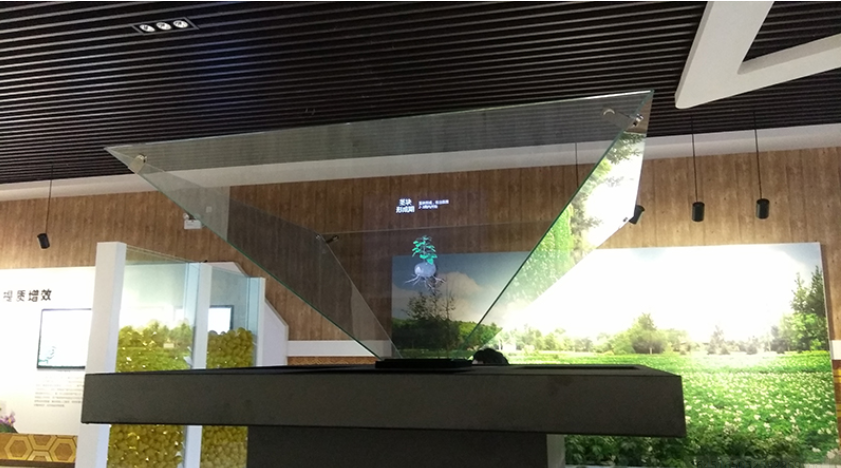互动投影仪的使用方法——故障及解决方法
1、如出现笔记本上有显示,而投影上显示“无信号”(或情况相反)。该如何解决?首先要检查连接是否正确,控制板上的按钮是否点击到笔记本上,在重启电脑再进行一次切换就可以了。如果是互动投影仪上有显示,而电脑上没显示,解决的方法和上面一样。如果以上方法都不能显示,有可能是电脑设置问题,还有就是功能键是否被禁用。
2.互动投影仪显示的颜色不对(偏黄或者偏红)、有雪花点、有条纹,甚至信号时有时无,有时显示“不支持”怎么办?将接口处的接头插紧,颜色正常后慢慢将手松开,可多做几次,直到颜色恢复正常。因为经常使用难免会有松动。谨记千万不要将接头在带电的情况下拔掉,以免烧坏电脑和互动投影仪的接口。
3.电脑上有播放的图像,而互动投影仪上没有怎么办?如出现以上情况,先将播放器暂停,点击鼠标右键,将光标移动到属性上并点击,在出现的对话框中点击设置,在出现的画面中点击高级,这时会另外弹出一个对话框,点击“疑难解答”,将“硬件加速”的滚动条从“全”向“无”拖动一半即可,再将播放器打开,这样两面就可以都显示图像了。
4.在电脑上播放视频时没有声音输出,该如何解决?先检查音频线是否连接正确,检查电脑上的声音是不是调在最大上,再检查机箱下面音箱的开关是否打开,两根音频接头(一红一白)所连接的是不是对的(红对红,白对白,要求在同一列),声音是不是最大。只要有一个地方没有接对,都会导致声音无法输出。将电脑上的声音和音响上的声音调节到最大,再将线路连接至正确的接法即可。
5.互动投影仪突然黑屏是怎么回事?那是因为互动投影仪散热不足所致。遇到这样的情况时,关掉互动投影仪,等待五分钟后再将其开启。如果显示的是无信号,再次进行切换。再次显示的是无信号。将电脑重启一次即可继续使用。

6.用互动投影仪连接影碟机时,视频接头接好后常常会遇到没有信号的问题和声音输出的问题。如何解决? 影碟机的连接方法:将机箱上的视频接头连接在影碟机的黄色接口上,音频线接在影碟机的红色和白色的接口中(红对红,白对白),再将另一头直接接在音响的音频接口中,接上电源线,通电将互动投影仪打开后,再将控制板上的按钮点击到视频按钮上。打开影碟机即可使用。用完后,先将互动投影仪关闭,关闭完成后将电源断电,再拔掉接头。 按照正确的方法连接后,若互动投影仪还是显示“无信号”,多半的原因是机箱上视频接头断了。还有一种原因是接头没有接紧,将视频接头扭动几下,直到信号出现。如果声音无法输出,看看音箱是不是已经打开,音量是不是最大。音频线是不是完好。以上方法还是不行,联系管理人员进行及时的维修。
7、互动投影仪有信息输入,但无图像
在保证笔记本电脑输出模式正确的情况下,出现以上故障应首先检查电脑的分辨率和刷新频率是否与互动投影仪相匹配。我们知道,笔记本电脑一般硬件配置教高,所能达到的分辨率和刷新频率均较高。但若超过了互动投影仪的最大分辨率和刷新频率,就会出现以上现象。解决方法很简单,通过电脑的显示适配器调低这两项参数值,一般分辨率不超过600*800,刷新频率在60~75赫兹之间,可参考互动投影仪说明书。另外,有可能碰到无法调整显示适配器的情况,重新安装原厂的显卡驱动后再行调整。
8、投影图像偏色
这主要是VGA连接线的问题,检查VGA线与电脑、互动投影仪的接口处是否拧紧。若问题还存在,那你就再去买一根质量好一点VGA线,注意连接端口的型号噢!